联想台式机主板固态硬盘安装及接口兼容解析
发布时间:2025-07-20 编辑:游乐网
联想台式机安装固态硬盘需先确认主板接口类型,再进行物理安装与系统配置。1. 确认接口:查型号通过正式或软件确认主板支持的接口类型(sata或m.2),并观察主板接口形状及缺口判断协议(sata或nvme)。2. 物理安装:sata ssd固定于硬盘位并连接数据与电源线;m.2 ssd插入插槽后用螺丝固定。3. 系统配置:进入bios设置启动项与sata模式(ahci),安装系统或克隆旧硬盘数据至新ssd。注意事项包括接口协议兼容性、pcie通道速度、sata接口共享问题、安装空间限制以及bios设置调整。优化方面应全新装系统、禁用碎片整理、设置高性能电源模式、关闭无用服务、更新固件,并使用克隆软件迁移数据以提升性能。
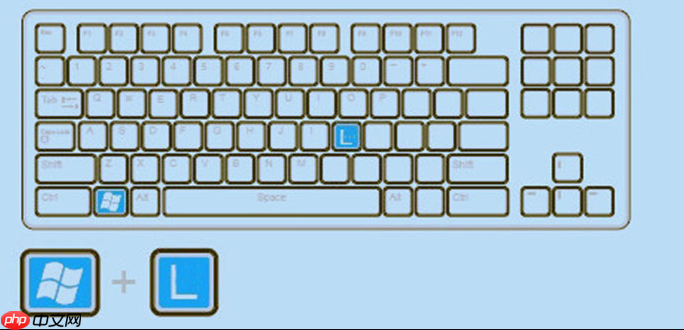
联想台式机要装固态硬盘,关键在于搞清楚你的主板到底支持哪种接口——是传统的SATA,还是更快的M.2(以及M.2里是SATA协议还是NVMe协议)。这直接决定了你能买哪种SSD,以及安装的难易程度。

解决方案
搞定联想台式机固态硬盘安装,核心就三步:确认接口、物理安装、系统配置。
第一步:确认主板接口这是最重要的一步,直接决定你该买什么固态硬盘。
 查型号: 最靠谱的方法是找到你的联想台式机具体型号,然后上联想正式或者找主板型号(通常主板上会印着,或者用CPU-Z之类的软件查看),查阅最新规格书或用户手册。它会明确告诉你支持的M.2插槽数量、是PCIe(NVMe)还是SATA协议,以及SATA接口的数量和速度。肉眼观察: 打开机箱,直接看主板。SATA接口: 很容易识别,通常是L形的接口,旁边会有SATA字样,一般会有2-4个甚至更多。M.2接口: 看起来像一个长条形的插槽,旁边通常会有一个或多个螺丝固定柱。关键是看插槽的“缺口”:一个缺口(M Key)通常支持NVMe SSD,两个缺口(B+M Key)通常支持SATA协议的M.2 SSD,或者兼容两种但速度受限。有些老联想机器的M.2口可能只支持SATA协议,这坑我踩过,买了NVMe的装上去不识别,白忙活。
查型号: 最靠谱的方法是找到你的联想台式机具体型号,然后上联想正式或者找主板型号(通常主板上会印着,或者用CPU-Z之类的软件查看),查阅最新规格书或用户手册。它会明确告诉你支持的M.2插槽数量、是PCIe(NVMe)还是SATA协议,以及SATA接口的数量和速度。肉眼观察: 打开机箱,直接看主板。SATA接口: 很容易识别,通常是L形的接口,旁边会有SATA字样,一般会有2-4个甚至更多。M.2接口: 看起来像一个长条形的插槽,旁边通常会有一个或多个螺丝固定柱。关键是看插槽的“缺口”:一个缺口(M Key)通常支持NVMe SSD,两个缺口(B+M Key)通常支持SATA协议的M.2 SSD,或者兼容两种但速度受限。有些老联想机器的M.2口可能只支持SATA协议,这坑我踩过,买了NVMe的装上去不识别,白忙活。第二步:物理安装
SATA SSD(2.5英寸):找到机箱内的2.5英寸硬盘位,将SSD固定好。连接SATA数据线到主板的SATA接口。连接SATA电源线到电源的SATA电源接口。M.2 SSD:找到主板上的M.2插槽。将M.2 SSD对准插槽的缺口,以约30度角插入。轻轻向下按压SSD,使其平整,然后用螺丝将SSD的另一端固定在主板的固定柱上。有些主板可能需要先安装一个固定柱。第三步:系统配置
 BIOS/UEFI设置:开机时按特定键(通常是Del、F2、F10、F12等,联想机器可能有所不同,注意开机屏幕提示)进入BIOS/UEFI设置界面。找到“Boot”或“启动”选项,将新安装的SSD设置为第一启动项(如果你打算把系统装在新SSD上)。对于SATA SSD,确保SATA模式设置为“AHCI”,而不是“IDE”(虽然现在大部分新主板默认就是AHCI)。对于NVMe SSD,通常不需要额外设置,系统会自动识别。安装操作系统或迁移数据:如果你是新装系统,制作一个U盘启动盘,从U盘启动安装系统到SSD上。如果你想保留原有系统和数据,可以使用专业的硬盘克隆软件(如Macrium Reflect、Acronis True Image或SSD品牌自带的工具)将原硬盘内容克隆到新SSD上。克隆前确保新SSD容量足够。
BIOS/UEFI设置:开机时按特定键(通常是Del、F2、F10、F12等,联想机器可能有所不同,注意开机屏幕提示)进入BIOS/UEFI设置界面。找到“Boot”或“启动”选项,将新安装的SSD设置为第一启动项(如果你打算把系统装在新SSD上)。对于SATA SSD,确保SATA模式设置为“AHCI”,而不是“IDE”(虽然现在大部分新主板默认就是AHCI)。对于NVMe SSD,通常不需要额外设置,系统会自动识别。安装操作系统或迁移数据:如果你是新装系统,制作一个U盘启动盘,从U盘启动安装系统到SSD上。如果你想保留原有系统和数据,可以使用专业的硬盘克隆软件(如Macrium Reflect、Acronis True Image或SSD品牌自带的工具)将原硬盘内容克隆到新SSD上。克隆前确保新SSD容量足够。如何判断我的联想台式机主板支持哪种固态硬盘接口?
判断联想台式机主板支持哪种固态硬盘接口,这事儿说起来简单,做起来有时候真得费点心思。毕竟联想的机器型号繁多,从商用机到家用机,主板配置差异不小。
首先,最直接也最权威的办法,就是查阅你电脑的具体型号规格书或主板手册。这玩意儿通常在联想正式的技术支持页面能找到。输入你的机器序列号或者产品型号,然后找“规格”、“技术参数”或者“用户手册”。这里会详细列出主板支持的存储接口类型,比如“1个M.2 2280插槽,支持PCIe Gen3 x4 NVMe”或者“4个SATA 6Gb/s接口”。我个人经验,很多时候正式给的信息是最准确的,能省去不少弯路。
其次,如果手册找不着,或者信息不够详细,那就得打开机箱,肉眼检查主板了。
SATA接口是最容易辨认的,它们通常是L形的,颜色可能各异(蓝、黑、白),主板上会标有“SATA”字样,旁边通常有数字,比如SATA0、SATA1等。注意,老一点的主板可能只有SATA 3Gb/s的接口,而现在主流的SSD需要SATA 6Gb/s才能跑满速。M.2接口长得像一个细长的插槽,旁边通常会有一个或多个螺丝孔位,用于固定不同长度(如2242、2260、2280)的M.2 SSD。M.2接口的关键在于看“金手指”部分的缺口:M Key (只有一个缺口,在右侧): 几乎总是支持PCIe NVMe协议的SSD。这是目前速度最快的主流固态硬盘。B Key (只有一个缺口,在左侧): 通常支持SATA协议的M.2 SSD,或者一些旧的PCIe x2 SSD。这种现在比较少见,但老联想机型可能会有。B+M Key (左右各一个缺口): 这种M.2接口既可以兼容SATA协议的M.2 SSD,也可以兼容PCIe协议的M.2 SSD。但要注意,即便物理兼容,主板的线路设计也可能只支持其中一种协议,或者PCIe通道数不足(比如只支持PCIe x2而不是x4),导致NVMe SSD速度受限。我以前就遇到过一个联想商用机,M.2接口是B+M Key,但实际上只支持SATA协议的M.2 SSD,买了个NVMe的完全不识别,那叫一个郁闷。所以,光看缺口还不够,最好还是结合手册确认。另外,你也可以借助一些系统工具。比如在Windows下用“设备管理器”查看当前的存储控制器,或者用一些第三方软件如CPU-Z、AIDA64等,它们能检测出主板型号和部分接口信息,虽然不一定能直接告诉你M.2接口的协议类型,但可以作为辅助参考。
总的来说,判断接口是个细致活,别想当然。特别是M.2,它长得都差不多,但“内涵”差异巨大,Protocol(协议)才是决定性的。
安装固态硬盘时,联想台式机有哪些常见的兼容性陷阱或注意事项?
在联想台式机上安装固态硬盘,确实有些坑是比较常见的,我个人也踩过不少。这些“陷阱”往往不是因为硬件坏了,而是因为兼容性或者设置上的小细节没注意到。
一个很普遍的误区就是M.2接口的协议兼容性问题。就像我前面说的,你主板上明明有个M.2插槽,也买了个M.2 SSD,但装上去就是不识别。原因往往是:你的M.2插槽只支持SATA协议的M.2 SSD,而你买的是NVMe(PCIe协议)的M.2 SSD。或者反过来,你买了个SATA协议的M.2 SSD,但主板的M.2插槽只支持NVMe。虽然现在大部分新主板的M.2接口都同时支持SATA和NVMe,但老一点的联想机器,或者一些入门级、商用级的主板,这种“专一”的情况并不少见。所以,务必确认你的M.2插槽是支持PCIe NVMe还是SATA,或者两者都支持。
其次,是PCIe通道数和速度问题。即使你的主板M.2口支持NVMe,它也可能是PCIe Gen2 x2,而不是主流的Gen3 x4或Gen4 x4。这意味着你的NVMe SSD可能跑不满标称的速度。虽然日常使用感知不强,但如果你追求极致性能,这确实是个“陷阱”。联想的一些紧凑型机箱,比如ThinkCentre系列,为了布线和成本,可能会有这种设计。
再来,SATA接口的数量和速度。如果你打算装2.5英寸的SATA SSD,确保主板上有空闲的SATA 6Gb/s接口。有些老主板可能有SATA 3Gb/s的接口,接上去也能用,但速度会减半。此外,一些主板的SATA接口可能与M.2接口共享PCIe通道。这意味着,当你使用了M.2 SSD后,可能某个SATA接口就会被禁用。这在主板手册里通常会有说明,但很多人会忽略。
物理安装空间和螺丝也是个小细节。2.5英寸SSD通常需要一个硬盘托架或转换支架才能固定在机箱的3.5英寸硬盘位上。而M.2 SSD则需要一个螺丝和固定柱。联想有些机箱内部空间比较紧凑,或者设计独特,可能需要特定的螺丝或支架,如果手头没有,就得想办法。我遇到过一些联想机箱,SSD的安装位非常刁钻,螺丝也特别小,一不小心就容易掉进去。
最后,也是比较关键的,是BIOS/UEFI设置。
启动顺序: 安装新SSD后,别忘了进BIOS把新SSD设为第一启动项,否则系统可能还是从旧硬盘启动。SATA模式: 对于SATA SSD,确保BIOS中的SATA模式设置为“AHCI”,而不是“IDE”。IDE模式会严重影响SSD的性能和寿命。UEFI模式和CSM: 如果你安装的是NVMe SSD,并且希望使用最新的Windows系统,通常需要确保BIOS设置为UEFI模式,并禁用“兼容性支持模块(CSM)”。这样才能充分利用NVMe的特性,并实现快速启动。联想的BIOS界面有时比较“简洁”,选项可能藏得比较深,或者命名方式比较独特,需要耐心找找。这些兼容性陷阱,往往不是硬件故障,而是信息不对称或设置不当导致的。提前做好功课,就能避免很多不必要的麻烦。
安装新固态硬盘后,如何优化联想台式机的系统性能和数据迁移?
装上新固态硬盘只是第一步,要让你的联想台式机真正“飞”起来,后续的系统优化和数据迁移工作同样重要。这就像给跑车换了高性能引擎,你还得调校好传动系统,才能发挥它应有的实力。
系统性能优化方面:
全新安装操作系统: 我个人觉得,这是最能发挥SSD性能、确保系统纯净和稳定的方式。全新安装系统到SSD上,可以避免旧系统中积累的碎片、冗余文件和潜在的驱动冲突。安装过程中,确保Windows能够识别并使用SSD的AHCI或NVMe驱动。对于Windows 10/11,通常是自动完成的。安装完成后,系统会自动开启TRIM功能,这是对SSD至关重要的优化,能保持其写入性能。
禁用硬盘碎片整理: 固态硬盘的工作原理和机械硬盘完全不同,它不需要进行碎片整理。对SSD进行碎片整理不仅没有好处,反而会增加不必要的写入操作,缩短其寿命。Windows系统通常会自动识别SSD并禁用其碎片整理功能,但最好还是手动检查一下,确保“优化驱动器”中SSD的“状态”是“已优化”,且“上次运行”时间不是频繁的。
合理设置电源选项: 在Windows的电源管理中,选择“高性能”模式。虽然SSD本身功耗低,但高性能模式可以确保CPU等核心组件不会因为省电而降频,从而影响整体系统响应速度。对于PCIe NVMe SSD,确保电源管理中PCI Express的“链接状态电源管理”设置为“关闭”,避免SSD进入低功耗状态时出现延迟或唤醒问题。
关闭不必要的后台服务和启动项: 即使是SSD,过多的开机启动项和后台服务也会拖慢系统启动速度和日常运行效率。通过任务管理器(Ctrl+Shift+Esc)禁用不必要的启动程序,通过“服务”管理工具(services.msc)禁用一些你确定用不到的服务。联想机器可能会预装一些自家软件,有些可能用处不大,可以考虑卸载或禁用其自启动。
更新SSD固件: 固态硬盘制造商会不定期发布固件更新,这些更新可能包含性能优化、Bug修复或兼容性改进。访问你SSD品牌的正式,下载对应的固件更新工具,按照说明进行操作。这对于保持SSD的最佳状态非常重要。
数据迁移方面:
使用克隆软件: 如果你不想重装系统,而是想把旧硬盘上的系统和数据完整迁移到新SSD上,硬盘克隆软件是你的好帮手。像Macrium Reflect Free、Acronis True Image(部分SSD品牌会提供OEM版本)或者SSD厂商自家的迁移工具(如三星的Data Migration、西部数据的Acronis True Image WD Edition)都很好用。
克隆前检查: 确保新SSD的容量不小于旧硬盘已使用的数据量。如果旧硬盘有坏道,克隆过程可能会失败。分区调整: 克隆时,软件通常会提供选项来调整分区大小,让新SSD的剩余空间得到充分利用。启动盘制作: 大多数克隆软件都支持制作可启动的USB或CD/DVD,从这个启动盘启动电脑进行克隆操作,可以避免系统文件被占用导致克隆失败。手动数据迁移: 如果你只是想把个人文件(文档、图片、视频等)从旧硬盘搬到新SSD,直接复制粘贴就行。对于一些程序,如果它们没有复杂的注册表依赖,也可以直接复制过去,但更稳妥的做法是重新安装。
旧硬盘的利用: 别急着把旧硬盘扔掉!它可以作为你的数据仓库,存储不常用的文件、备份或者游戏库。这样可以减轻SSD的存储压力,延长其寿命。
通过这些优化和迁移策略,你的联想台式机在换上SSD后,不仅开机速度飞快,日常操作也会变得更加流畅和响应迅速。
相关阅读
MORE
+- Dism++如何启用隐藏功能 Dism++系统隐藏选项解锁教程 07-20 Dism++怎么优化网络设置 Dism++TCP/IP参数调整指南 07-20
- Dism++怎么修复系统映像 Dism++Windows修复实用技巧 07-20 Dism++如何卸载预装软件 Dism++彻底删除内置应用 07-20
- Dism++如何备份注册表 Dism++系统配置备份恢复 07-20 Steam共享游戏有进度限制吗 Steam同步游戏进度技巧 07-20
- 联想电脑主机USB接口技术演进及兼容性问题解决 07-20 电脑如何查看端口占用 网络端口管理实用方法 07-20
- Windows系统安装完成后如何配置电源管理? 07-20 如何升级到iPhone 17系统 iPhone 17系统更新步骤详解 07-20
- 电脑如何管理蓝牙配对设备 无线外设连接指南 07-20 联想台式机主板固态硬盘安装及接口兼容解析 07-20
- WindowsDefender误报文件为病毒怎么处理 07-20 ftp扫描工具权限 ftp扫描工具管理员模式 07-20
- 豆包AI编程操作教程 豆包AI自动编程指南 07-20 U盘插入电脑没反应 U盘无法识别的解决办法 07-20
- 适合Mac和Windows系统的AI剪辑工具推荐合集 07-20 Windows系统安装完成后如何设置节能选项及电源管理方案 07-20




























 湘公网安备
43070202000716号
湘公网安备
43070202000716号